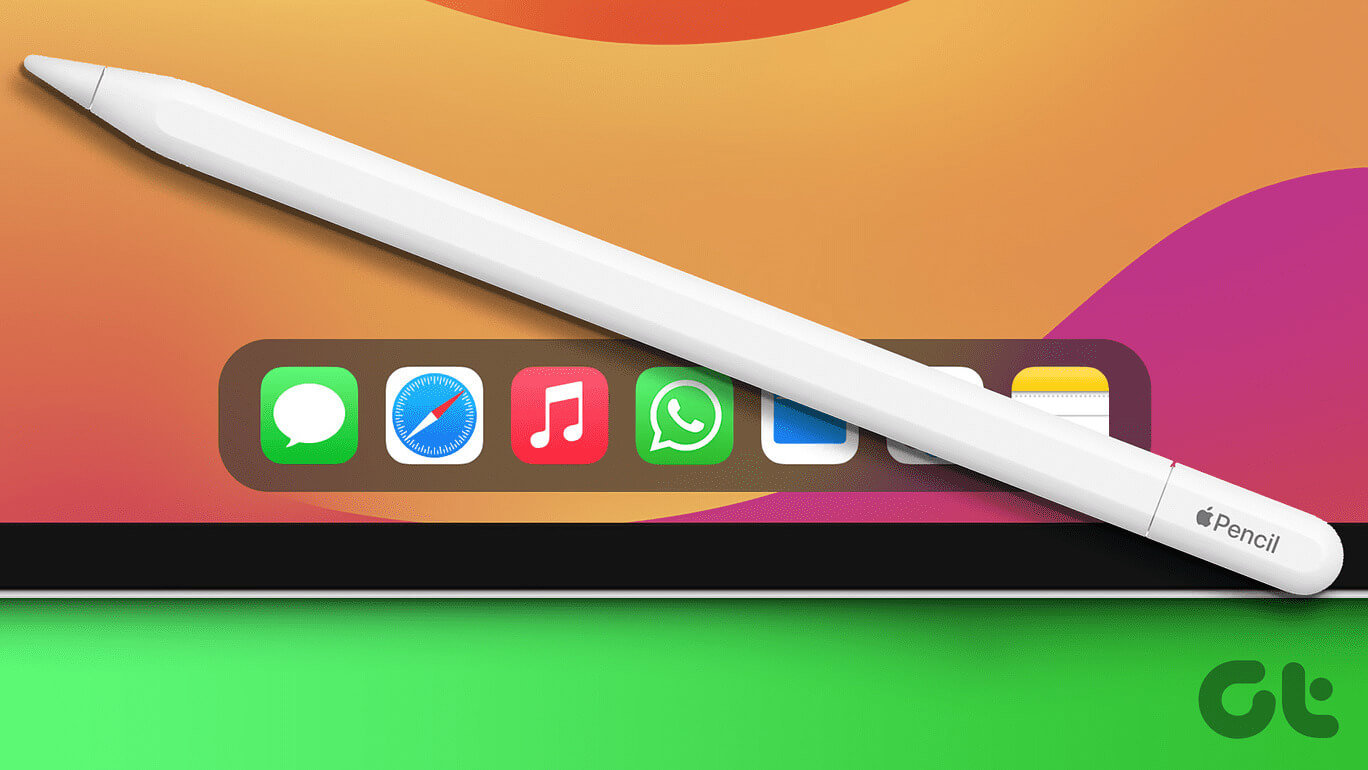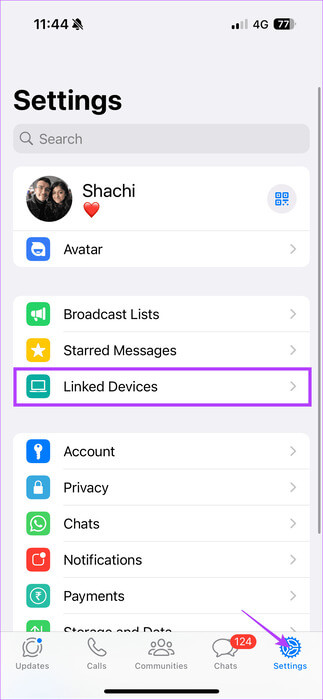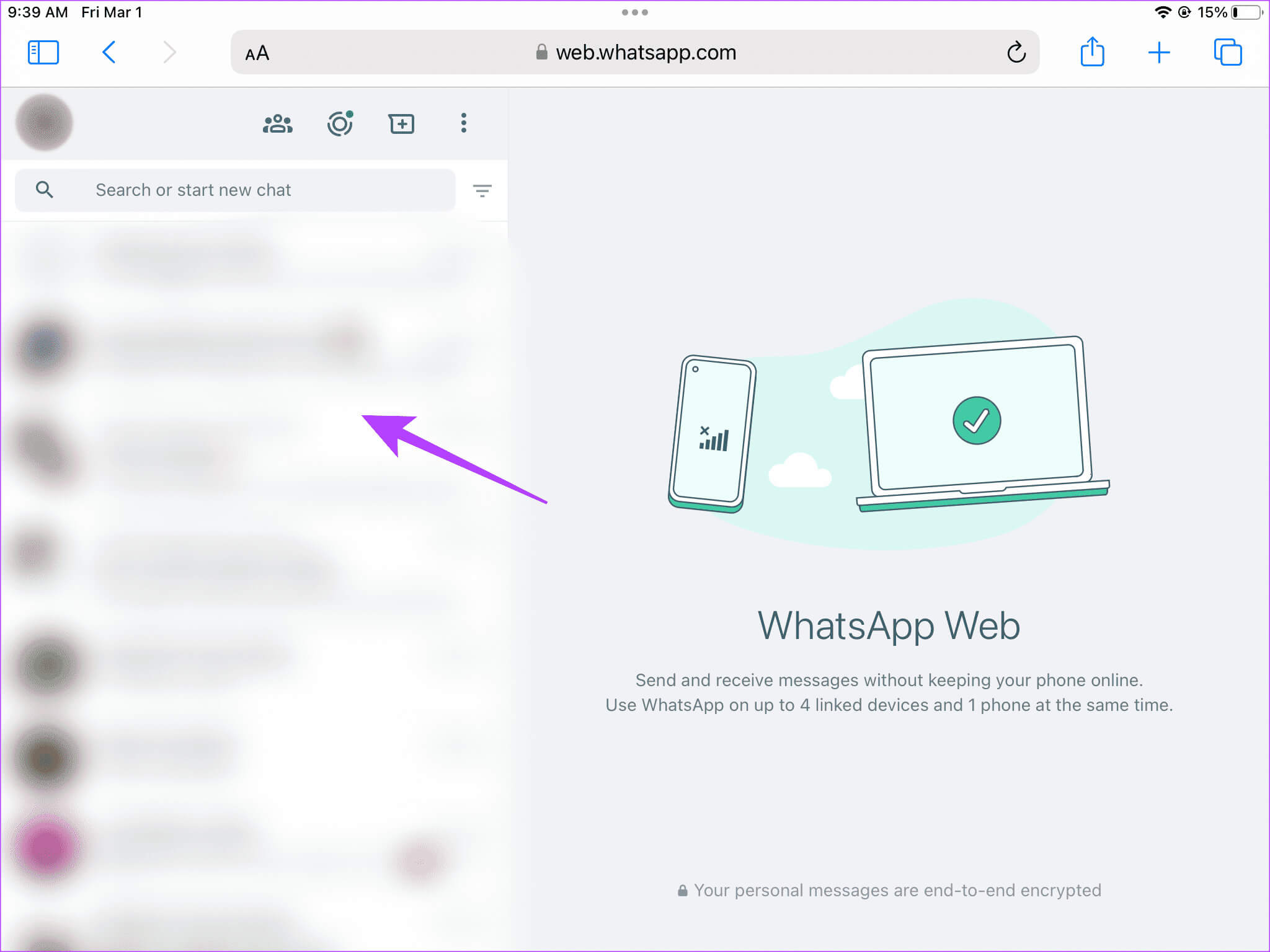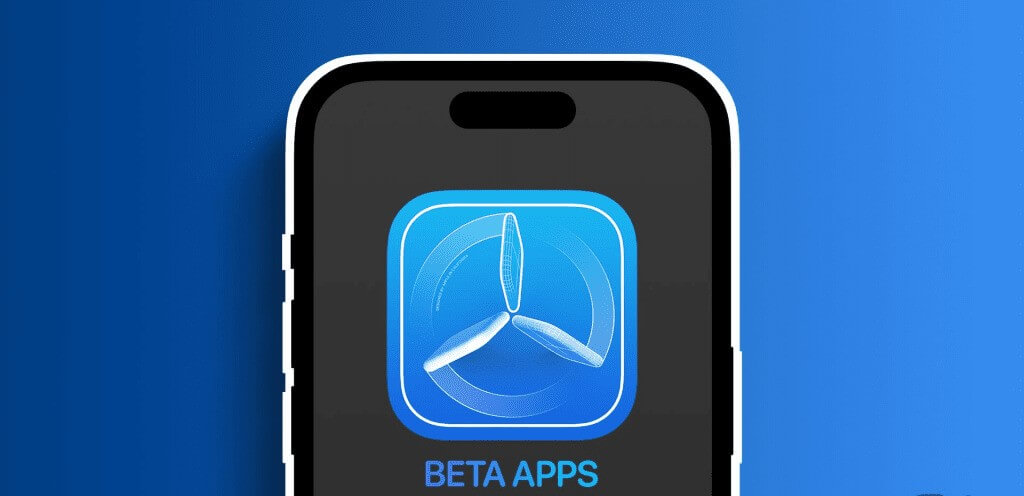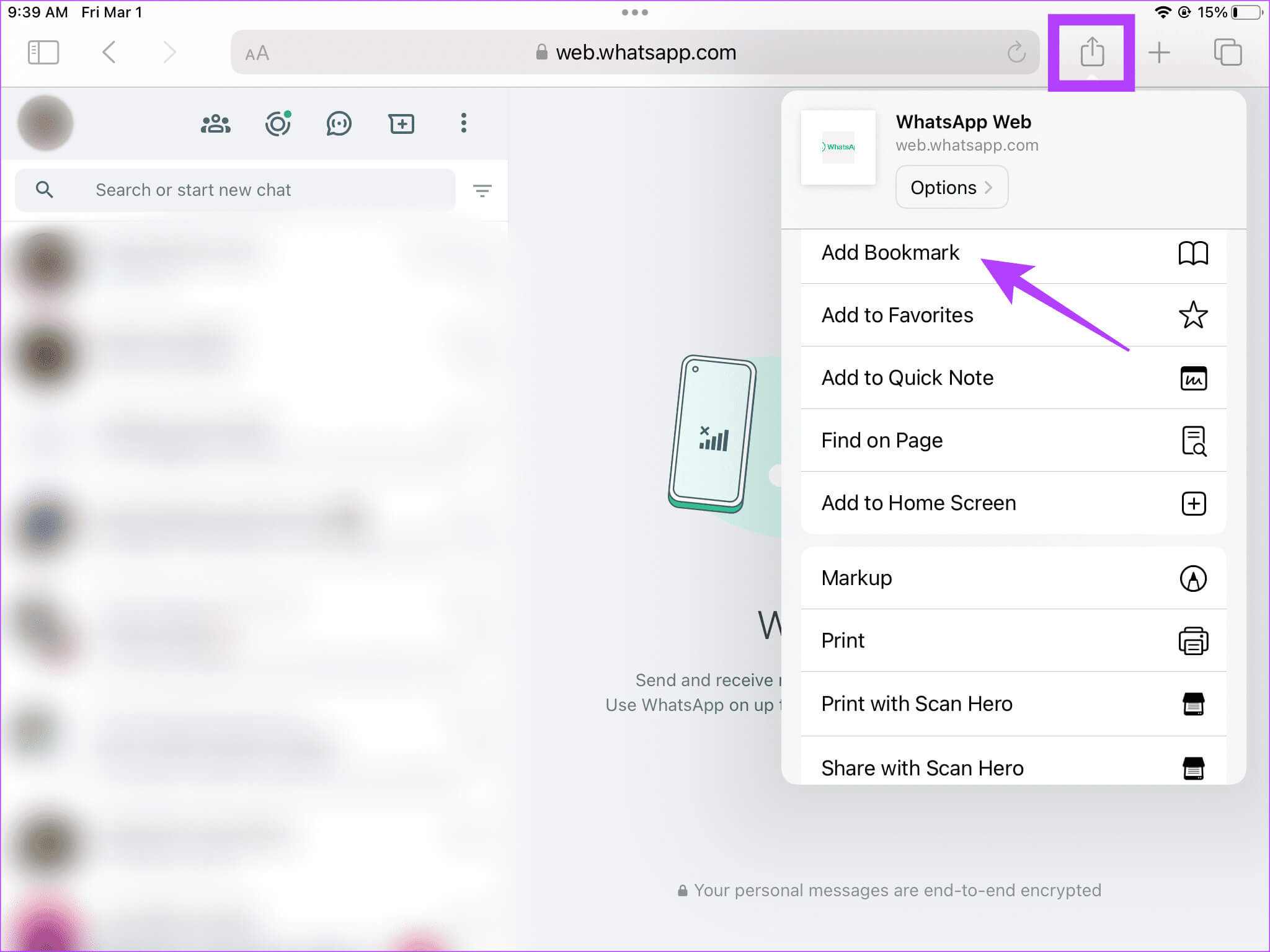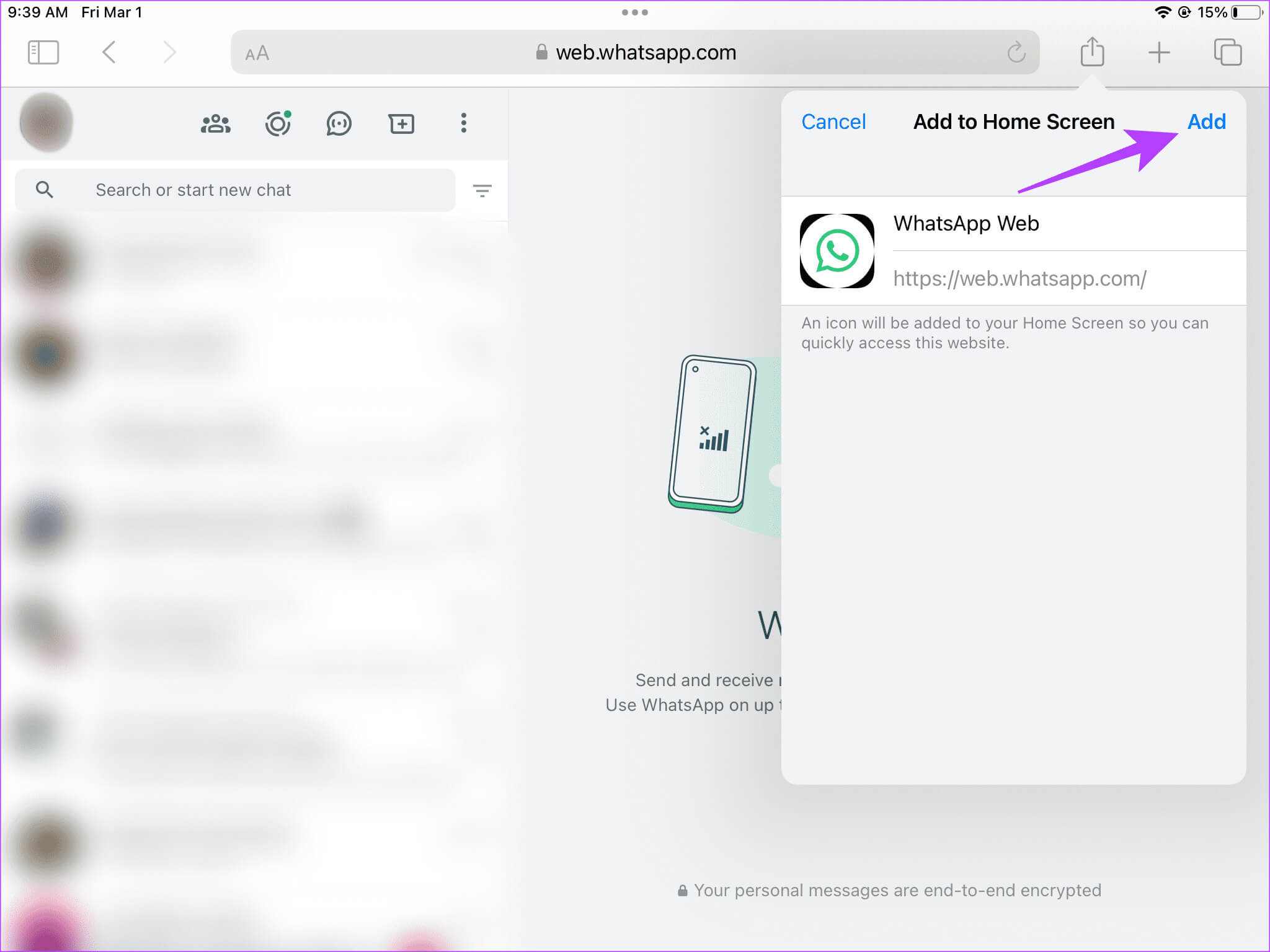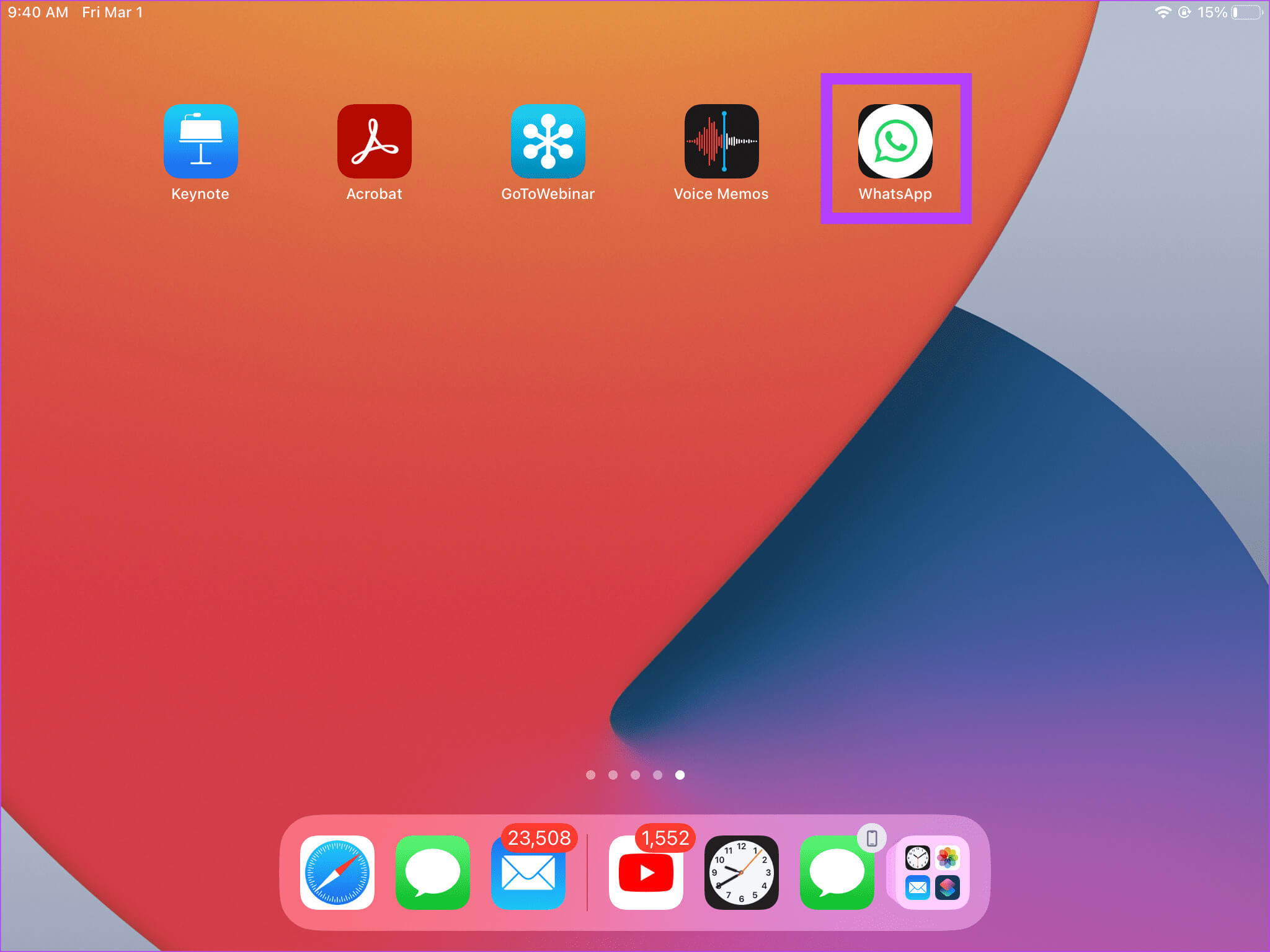如何在等待官方应用程序期间在 iPad 上使用 WhatsApp
多年来,WhatsApp 在其移动应用程序上引入了许多新功能。谁支持 多台设备 至有能力 撤消已删除的消息消息应用程序已经取得了长足的进步。然而,有一个我们无法理解的大错误,那就是缺少原生的 iPad 应用程序。这可能会让您想知道 – 如何在 iPad 上使用 WhatsApp?不用担心;即使还没有官方方法,也有一些解决方法。
如果我 通过您的 iPad 工作 如果您想随时随地继续通话,在 iPad 上使用 WhatsApp 可能至关重要。毕竟,该平台已成为全球沟通的手段。因此,请了解如何在 iPad 上设置 WhatsApp 并使用它无缝发送和接收消息。
有适用于 iPad 的专用 WhatsApp 应用程序吗?
老实说没有。目前没有专门适用于 iPad 的 WhatsApp 应用程序。然而,测试版已经发布给一些测试者。您可以在我们文章的最后部分阅读有关测试版的更多信息。事实上,有测试版本表明稳定版本正在开发中,迟早应该发布。
专门的应用程序是一种祝福。与网络版本相比,使用完整的应用程序总是更好。对于 WhatsApp 来说尤其如此,因为网络版本消除了拨打电话、视频通话等的可能性。乃至 通知可能会很麻烦 使用 WhatsApp 网络。但是,在 iPad 上使用 WhatsApp 时,您将不得不放弃一些功能,因为我们将使用该服务的网络版本。
如何在 iPad 上使用 WhatsApp
让我们切入正题吧。在 iPad 上使用 WhatsApp 有两种方法。首先,优秀的 WhatsApp 网络应用程序可以发挥作用。在最后一种方法中,我们将向您展示如何尝试获取应用程序的试用版。继续阅读以了解如何使用这两种方法。
第一种方法:WhatsApp
我们来谈谈如何在 iPad 上设置和使用 WhatsApp Web。拿起您的 iPad 并跟着操作。
步骤1: 在您的 iPad 上,转至 Safari 或任何其他网络浏览器。然后写 web.whatsapp.com 在地址栏中,然后按 输入。 如果您在 iPad 上查看本文,请单击下面的按钮。
步骤2: 在继续之前,请打开手机上的 WhatsApp 应用程序。去 设置 > 连接设备,然后点击连接设备。然后您可以将手机放在上面 رمزالاستجابةالسريعة 在您的 iPad 上启用 WhatsApp。
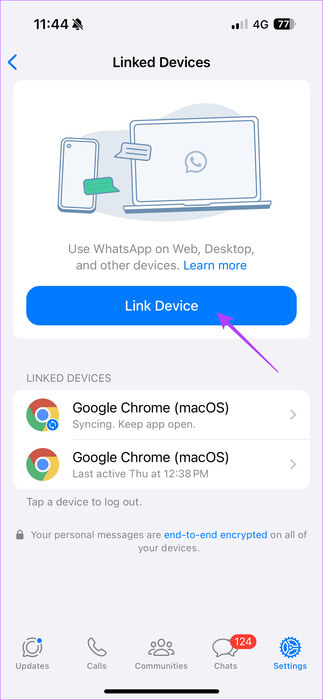
注意:如果您的手机上没有帐户,则无法在 iPad 上使用 WhatsApp。因此,您必须确保您的手机带有 SIM 卡才能在 iPad 上运行 WhatsApp。不过,一旦关联,即使您不在手机上使用 WhatsApp,您也可以继续在 iPad 上使用 WhatsApp。
意见3: 现在,起来吧 扫描二维码 使用手机在 iPad 屏幕上显示。扫描二维码后,请按照手机上的说明设置 WhatsApp Web。然后登录 WhatsApp 网页版。您的聊天记录将显示在右侧窗格中。
设置完 WhatsApp 的网页版后,发送和接收消息将与在手机上几乎相同。
方法 2:通过 TestFlight 获取 WhatsApp beta 版本
适用于 iPad 的 WhatsApp 测试版已在 TestFlight 上发布。这是在 2023 年最后几个月左右首次完成的。不过,Beta 测试计划目前已满。演示频道可能会不时开放。因此,如果您是完全依赖应用程序的人,那么密切关注这些选项卡是明智的做法。您可以使用下面的链接访问加入测试计划的邀请。
如果测试版可用,请将其作为常规应用程序安装在您的 iPad 上,并使用您的手机号码注册该服务。
不过,目前还没有任何关于 iPad 版 WhatsApp 稳定版发布的官方消息。希望 Beta 测试阶段能够尽快结束,最终结果是 iPad 版稳定的 WhatsApp 应用程序。
备注: 如何使用 TestFlight 在 iPhone 上安装测试版应用程序
奖励:如何为 WHATSAPP WEB 创建主屏幕快捷方式
虽然使用 WhatsApp Web 时通知会很麻烦,但您可以在主屏幕上设置快捷方式以方便使用。当您想在 iPad 上访问 WhatsApp 时,请单击此图标,而无需转到浏览器并输入网址。
步骤1: 打开 WhatsApp的网站 使用 Safari 在你的 iPad 上。现在选择共享图标。然后按 添加书签.
步骤2: 在新屏幕上,选择 添加。
意见3: يمكنك 访问快捷方式 在您的主页上。
有关在 iPad 上使用 WhatsApp 的常见问题
Q1.我可以在 iPad 和 iPhone 上同时使用 WhatsApp 和 WhatsApp Web 版吗?
الجواب: 是的。您可以使用 iPad 和 iPhone 同时发送文本。一旦通过一个平台发送短信,它们就会自动反映在另一平台上。
Q2。专用 WhatsApp 应用程序比 iPad 上的 WhatsApp 网页版更容易使用吗?
الجواب: 基于应用程序的界面始终优于网络设置。该应用程序使用起来更加流畅。此外,WhatsApp 网页版也有其缺点。例如,没有内置的通知系统。您无法拨打或接听电话。事实上,您无法在 WhatsApp Web 上进行视频通话。然而,在 iPad 版 WhatsApp 的稳定版本发布之前,WhatsApp 网页版是唯一的选择。
Q3。在 iPhone 和 iPad 之间使用 WhatsApp 是否有更好的替代方案?
الجواب: 嗯,已经开发了许多消息应用程序,但 WhatsApp 在许多国家拥有巨大的市场份额。如果您想要一种替代方案来消除 iPad 和 iPhone 之间的障碍,Apple 的 Messages 应用程序可能是一个选择。除此之外,你还可以探索 信号 أو Telegram。这两项服务都有专用的 iPad 应用程序。
在所有设备上使用 WhatsApp
WhatsApp 将全球数十亿人联系在一起。对于使用 iPad 工作的用户来说,WhatsApp 是一个很大的怀念。不过,我们希望我们的方法能够帮助您在 iPad 上使用 WhatsApp。 WhatsApp 快乐!